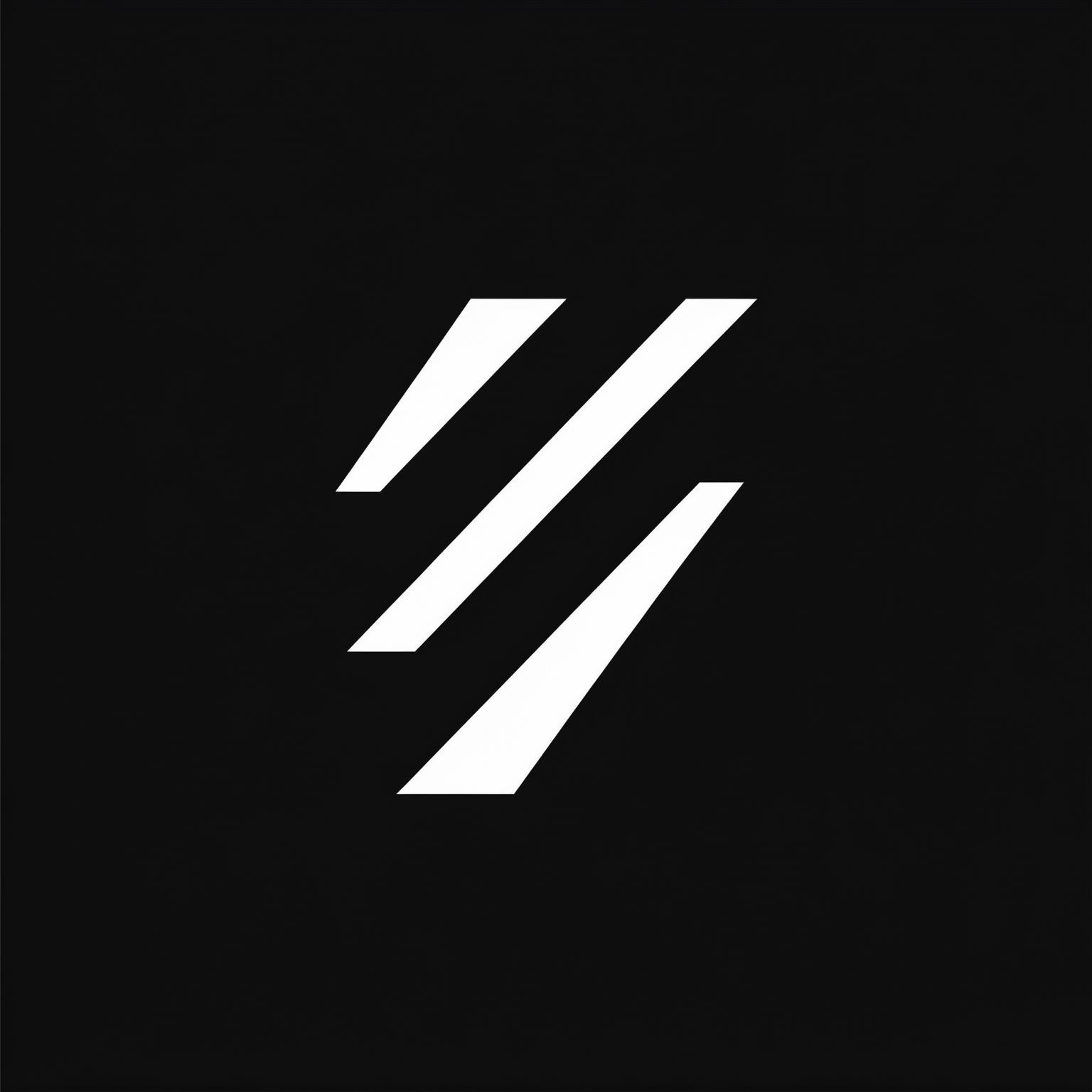Habilitar la facturación
Conecta una cuenta de facturación a Firebase para utilizar funciones mejoradas de Firebase como Vertex AI y Google Storage
Descripción general
Si bien Firebase ofrece un nivel gratuito generoso, algunas funciones avanzadas y un mayor uso requieren una cuenta de facturación conectada. Esta guía te ayudará a configurar la facturación de tu proyecto de Firebase para acceder a funciones de pago como:
- Vertex AI para capacidades de aprendizaje automático
- Almacenamiento ampliado de Google Cloud
- Mayor rendimiento de la base de datos
- Métodos de autenticación mejorados
- Y más
Antes de comenzar
Asegúrate de haber completado la guía de Configuración de Firebase antes de continuar con la configuración de la facturación.
Paso 1: Acceder a la configuración de facturación de Firebase
Primero, navega a la configuración de facturación en tu proyecto de Firebase:
- Ve a la Consola de Firebase
- Selecciona tu proyecto
- Haz clic en el icono de Configuración (engranaje) en la barra lateral izquierda
- Selecciona Uso y facturación
- Haz clic en la pestaña Detalles y configuración
Paso 2: Actualizar a un plan de pago
Para acceder a todas las funciones de Firebase, deberás actualizar desde el plan Spark gratuito:
- En la página Uso y facturación, localiza la sección Tu plan actual
- Haz clic en el botón Actualizar para iniciar el proceso
- Serás redirigido para seleccionar un plan de facturación (normalmente Blaze: pago por uso)
- Revisa la información de precios y haz clic en Continuar
Cuota gratuita
Incluso en los planes de pago, Firebase mantiene cuotas gratuitas para la mayoría de los servicios. Solo pagas por el uso que exceda estas cuotas, lo que lo hace rentable para aplicaciones pequeñas y medianas.
Paso 3: Crear una nueva cuenta de facturación (si es necesario)
Si aún no tienes una cuenta de facturación de Google Cloud:
- En la página del método de pago, haz clic en Crear una nueva cuenta de facturación
- Introduce tu información de facturación:
- Nombre de la cuenta (para tu referencia)
- Tu dirección
- Detalles del método de pago (tarjeta de crédito u otro método de pago admitido)
- Haz clic en Enviar y habilitar la facturación
Paso 4: Vincular una cuenta de facturación existente (si está disponible)
Si ya tienes una cuenta de facturación de Google Cloud:
- En la página del método de pago, selecciona tu cuenta de facturación existente en el menú desplegable
- Verifica que deseas vincular esta cuenta a tu proyecto de Firebase
- Haz clic en Confirmar para continuar
Paso 5: Configurar alertas de presupuesto (recomendado)
Para evitar cargos inesperados, configura alertas de presupuesto:
- En la consola de Firebase, navega a Configuración > Uso y facturación
- Haz clic en la pestaña Presupuestos y alertas
- Haz clic en Crear presupuesto
- Configura tu presupuesto:
- Introduce un nombre para tu presupuesto
- Establece el período de tiempo (se recomienda mensual)
- Define el importe de tu presupuesto
- Configura los umbrales de alerta (por ejemplo, 50%, 90%, 100% del presupuesto)
- Haz clic en Guardar para activar tus alertas de presupuesto
Nota importante
Las alertas de presupuesto te notificarán cuando el gasto se acerque a tus límites, pero no detendrán automáticamente los servicios. Supervisa tu uso regularmente para evitar cargos inesperados.
Paso 6: Verificar el estado de la facturación
Una vez que hayas completado la configuración, verifica que la facturación esté conectada correctamente:
- Vuelve a la pestaña Detalles y configuración en Uso y facturación
- Confirma que tu plan se muestre como “Blaze” (o tu plan seleccionado)
- Verifica que se muestre la cuenta de facturación correcta
Recursos adicionales
Para obtener información detallada sobre los precios y explorar todos los niveles de precios disponibles:
Recursos adicionales
- Visita la Página de precios de Firebase
- Revisa las cuotas gratuitas para cada servicio
- Compara las características de los diferentes planes de precios
- Calcula los costos estimados utilizando la calculadora de precios